기아자동차(K5) 네비게이션 업데이트 하기(2) - 스마트 업데이트 활용
기아 레드 멤버스 홈페이지로 접속을 합니다.
홈페이지 : http://red.kia.com/kr/kindex.jsp
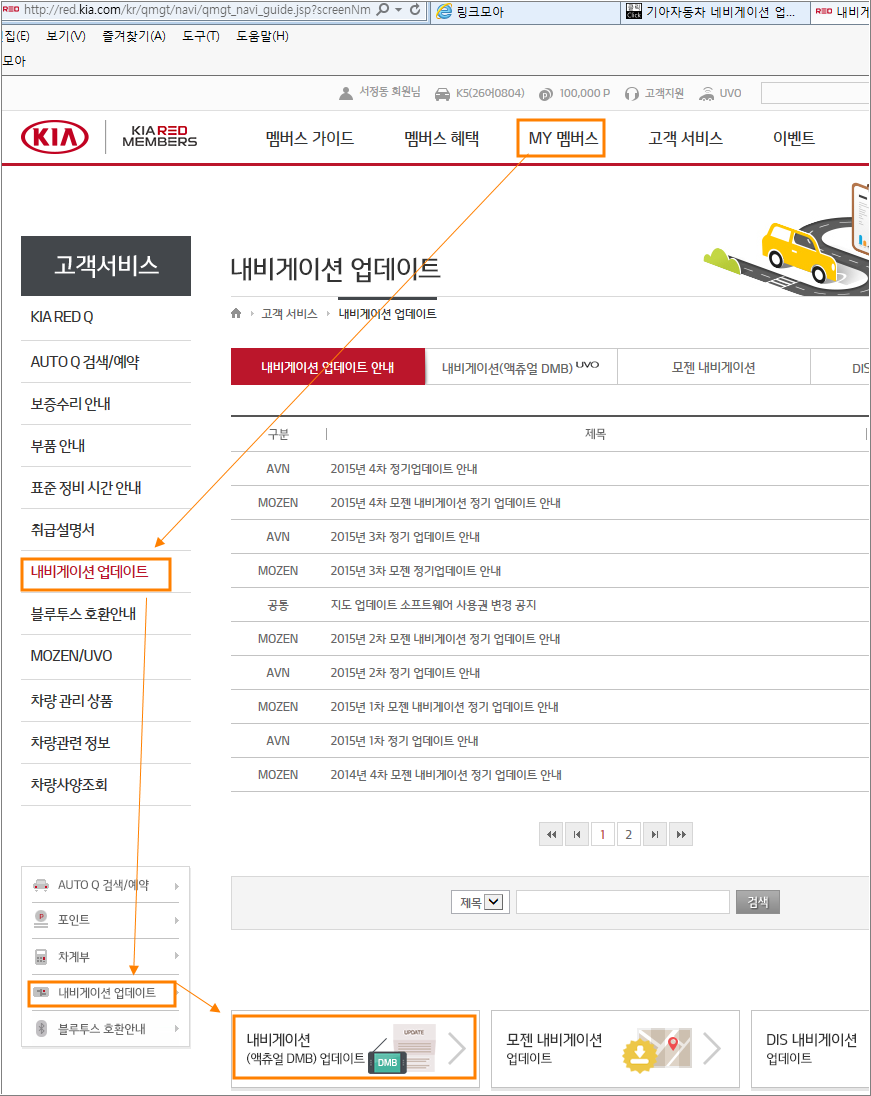
기아 레드 멤버스 홈페이지로 접속이 되면 상단 메뉴에서 [MY멤버스] 를 선택하고 좌측 메뉴에서 [네비게이션 업데이트] => [네비게이션 업데이트] 를 선택합니다.
다운로드 사이트:
http://red.kia.com 으로 접속을 하거나 위 주소를 클릭하여 [스마트 업데이트 플러스]를 다운로드 받습니다.
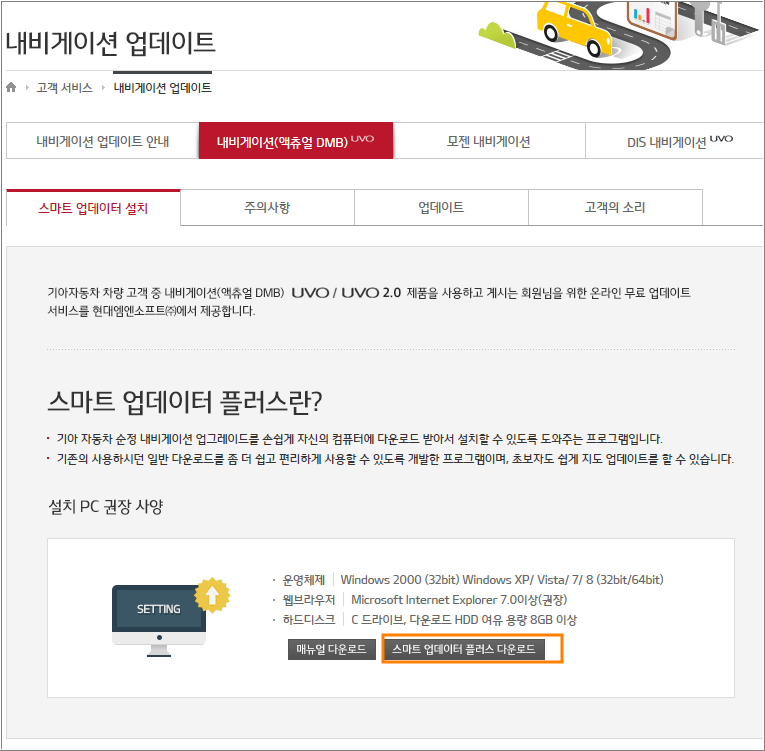
업데이트 프로그램을 다운받기 위해 [네비게이션 업데이트] 화면이 나오면 [스마트 업데이트 플러스 다운로드]를 클릭합니다.
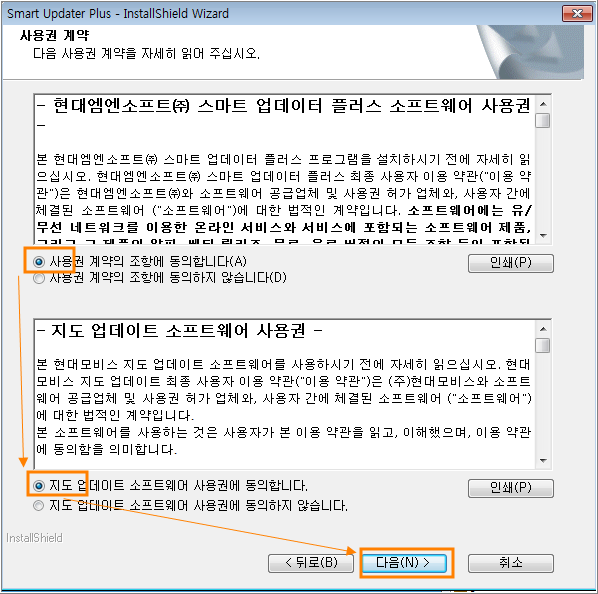
[스마트 업데이트 플러스] 프로그램이 다운로드 되면 설치를 시작합니다.
형식적이지만 사용권 계약에 동의해야 설치가 진행됩니다.
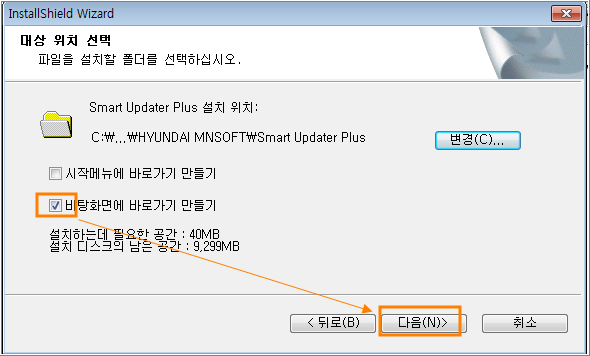
[바탕화면에 바로가기 만들기]를 체크한 다음 [다음] 버턴을 클릭합니다.
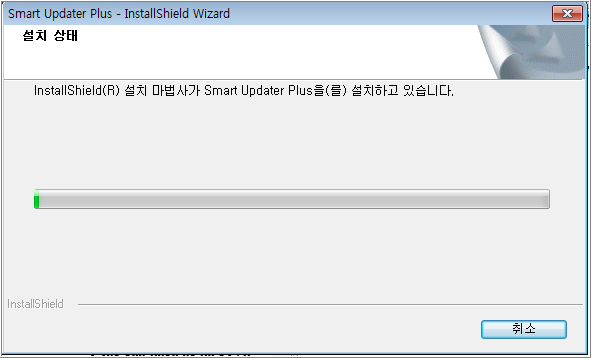
[스마트 업데이트 플러스]를 설치하고 있는 화면입니다.
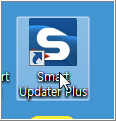
설치가 끝나면 윈도우즈의 바탕 화면에 위 모양과 같은 아이콘이 보입니다.
[스마트 업데이트 플러스]아이콘을 클릭하여 실행합니다.
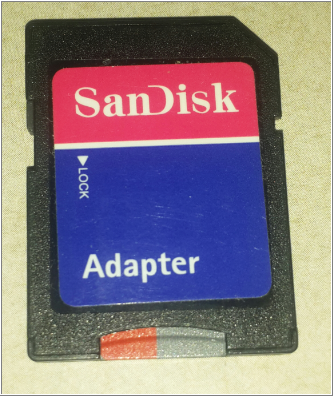

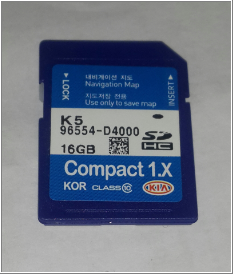
여기에서 차량의 네비게이션에 사용할 USB메모리를 연결 시켜야 하겠죠.
혹시나 싶어 새로운 메모리를 사용해 보기로 합니다.
우측에 보이는 것이 차량에서 빼온 기존 장착되었던 메모리 입니다.

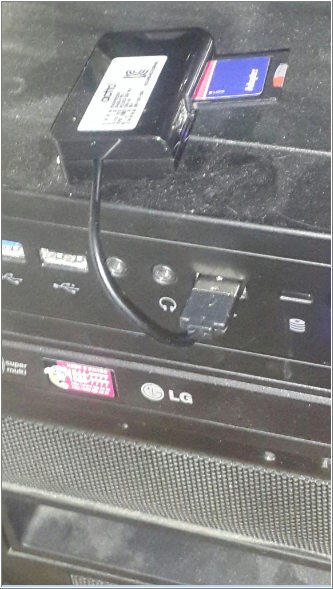
USB메모리를 컨넥터를 이용해 컴퓨터에 장착해 둡니다.
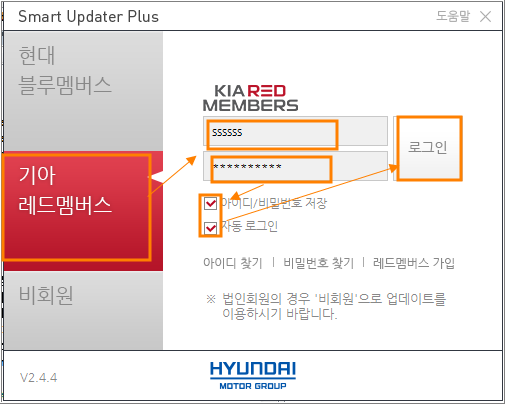
[스마트 업데이트 플러스]가 실행되면 회원 가입 시 설정한 아이디와 비밀 번호를 입력하고 [로그인] 버턴을 클릭합니다.
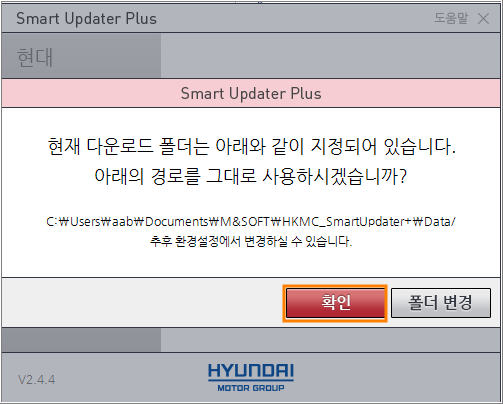
지도 파일 등 프로그램을 다운로드할 폴드를 지정한 다음 [확인] 버턴을 클릭합니다.
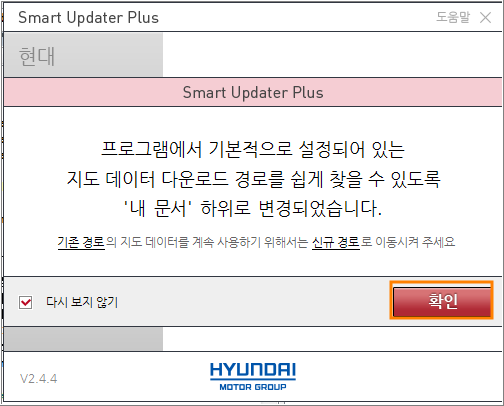
기본적인 사항입니다. [확인]을 선택합니다.
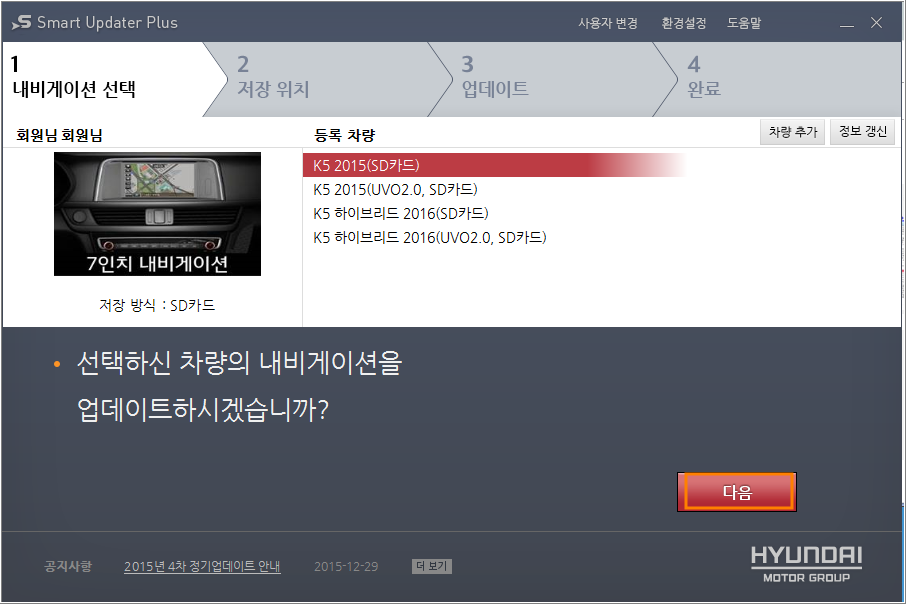
사용할 차량을 선택하구요
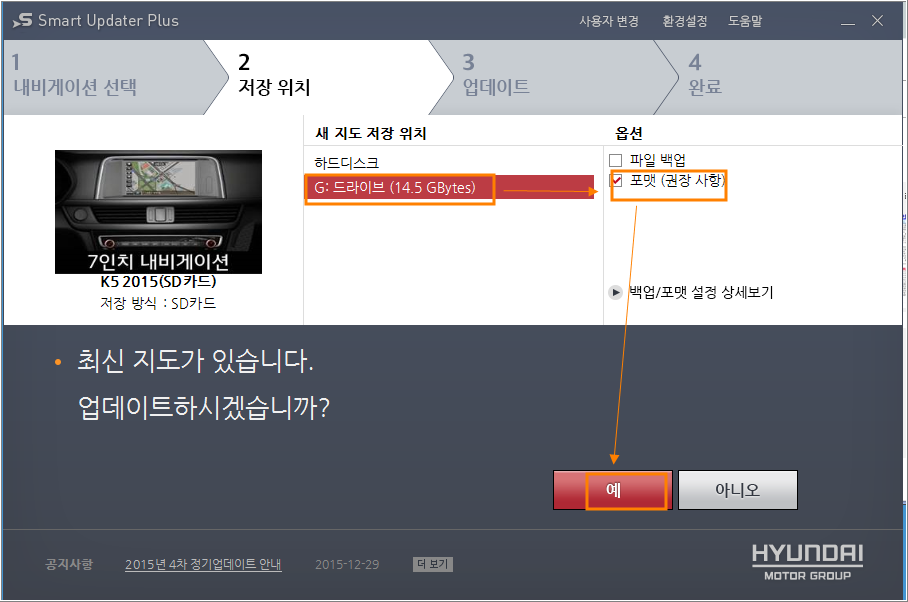
기본 옵션으로 선택한 다음 [예] 버턴을 클릭합니다.
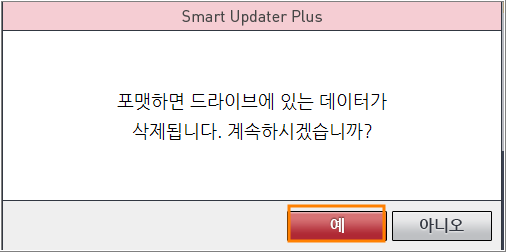
기본적인 문구이자 경고 내용입니다.
혹 중요한 파일이 있었는지는 한 번 더 생각해 봐야겠지요.
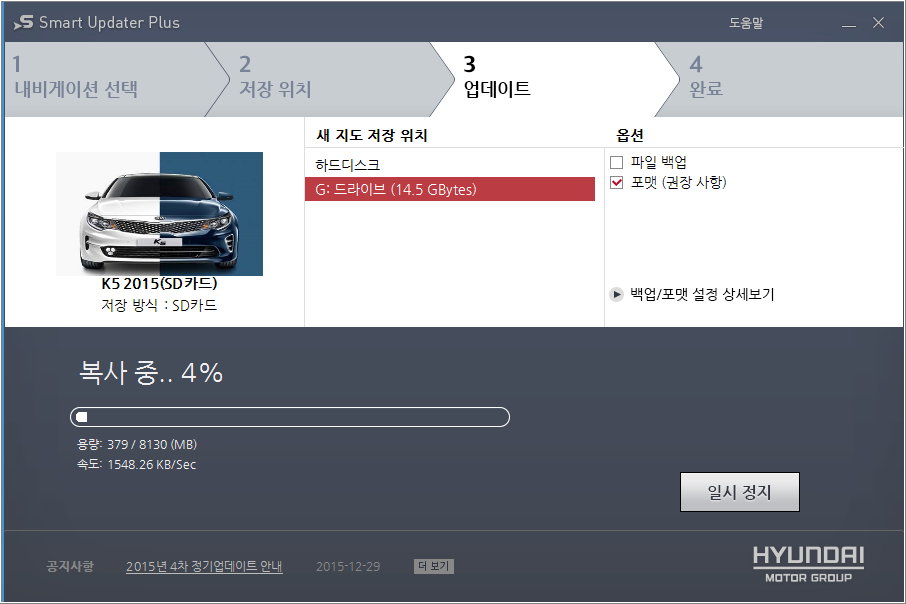
파일을 복사하고 있는 화면입니다.
생각보다 시간이 걸리는군요.
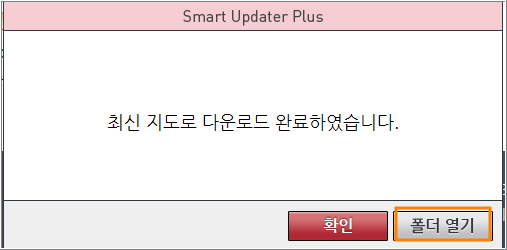
파일 다운로드가 끝나 폴드를 살펴보기로 합니다.
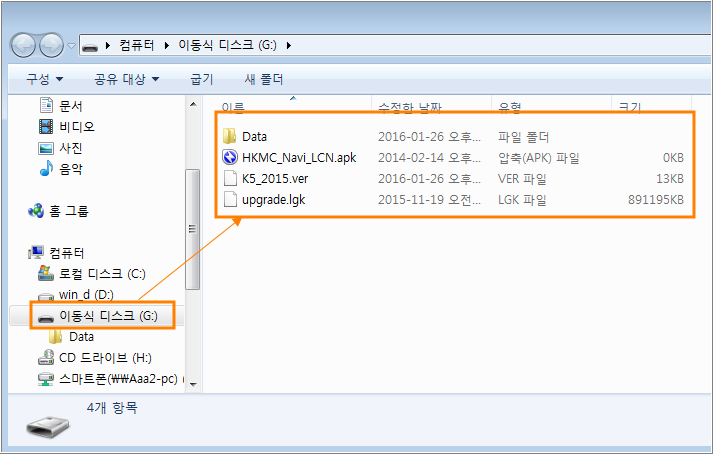
이동식 디스크에 저장된 파일들입니다.
수시로 업데이트해 도로상에서 차량의 최고속도가 변경되거나 새로 신설된 도로 등을 잘 챙겨야 할 것 같습니다.
이제는 업데이트 지도가 저장된 usb 메모리를 차량에다 끼우면 업데이트가 끝납니다.
'일상생활 > 우리들의 이야기' 카테고리의 다른 글
| 그리기장난감 - VSON LCD 전자 메모 패드 필기 그림 부기보드 사용기 (0) | 2019.01.02 |
|---|---|
| 욕실곰팡이제거 - 욕실 화장실 욕조 곰팡이와 찌든 때 제거 및 청소 (0) | 2018.10.05 |
| 기아자동차(K5) 순정 네비게이션 업데이트 하기(1) - 기아 레드 멤버스 회원가입 (0) | 2016.02.12 |
| 윈도우용 태블릿 pc 구입시 유의할 점 (0) | 2015.10.30 |
| 컴퓨터가 제대로 부팅이 되지 않을 때는 - 파워스플라이 테스트 부터 (0) | 2015.10.30 |
